说明:本来在想找一个本地的笔记软件,偶尔需要记录一下资料,但是看了一下网上好多笔记软件,都是需要收费,我只需要一款本地笔记软件,在网上找了一下,发现蚂蚁笔记正好符合我的要求,就在网站找了很多教程,但是我发现大多数还是比较复杂,按照步骤不一定能搞定,需要找好几个资料一起配合,对于新手来说实在是比较麻烦,怕麻烦的可以看看我的教程,希望能够给到你帮助,教程里面可能有错别字请按照文段近义词读,整理资料打字不易,转载请说明出处,谢谢!
一、准备工具
1、MongoDB数据库4.2.18版本(https://www.mongodb.com/try/download/community)
2、leanote二进制版(http://leanote.org/)
3、leanote客户端(https://leanote.com/)
4、MongoDB版本:mongodb-win32-x86_64-enterprise-windows-64-4.2.18-signed.msi
二、安装教程
1、在D盘新建“MYBJ”文件夹,然后继续在文件夹下建“MongoDB\Server\4.2”,在C盘下新建“leanote”文件夹,文件夹建立完成之后,接下来安装MongoDB数据库;
2、单击右键点击打开,安装下载完成的MongoDB数据库;
3、弹出安装提示之后点击“Next”下一步;
4、选择打钩,然后继续点击“Next”下一步;
5、点击“Custom”按钮进入习惯设置界面;
6、点击“Browse…”然后选择刚才新建的“MongoDB\Server\4.2”文件路径,点击“OK”,然后继续点击下一步;
7、确认安装路径是否与图片路径一致(MongoDB文件夹也可以自选任意文件路径),如果一致继续点击“Next”进入下一步
8、“Install MongoDB Compass”取消打钩,继续点击“Next”进入下一步;
9、继续点击“Install”开始安装;
10、等待安装完成……..;
11、安装完成点击“Finish”关闭安装窗口;
12、进入“D:\MYBJ\MongoDB\Server\4.2\bin”路径下,然后在地址栏上输入“CMD”打开DOS命令窗口,准备进行验证数据库是否安装成功;
13、在弹出的DOS命令窗口中输入“mongo”然后回车,如果出现“MongoDB shell version v4.2.18”版本信息说明数据库安装成功,然后继续输入“exit”退出命令,退出数据库;
14、单击右键下载完成的leanote-windows-amd64-v2.6.1.bin.tar.gz文件选择解压到“leanote-windows-amd64-v2.6.1.bin\”;
15、将leanote-windows-amd64-v2.6.1.bin\leanote文件夹下所有的文件全部复制到之前在C盘创建好的“leanote”文件夹下(目前验证了win10系统win11系统“leanote”只能复制到C盘才能正常运行,复制到其他盘会提示权限不够等,需要设置环境变量,或者修改权限,比较麻烦);
16、继续进入“D:\MYBJ\MongoDB\Server\4.2\bin”路径下,然后在地址栏上输入CMD打开DOS命令窗口,然后输入“mongorestore -h localhost -d leanote –dir C:\leanote\mongodb_backup\leanote_install_data”按下回车,然后命令行窗口会自动将leanote数据导入到数据库;
17、等待几秒时间,DOS命令窗口自动导入leanote数据,导入完成会出现“499 document(s)……”等字样,说明数据导入成功,导入完成可以关闭DOS命令窗口;
18、进入“C:\WINDOWS\system32”文件夹,选择cmd.exe,然后点击右键以管理员方式运行,打开DOS命令窗口;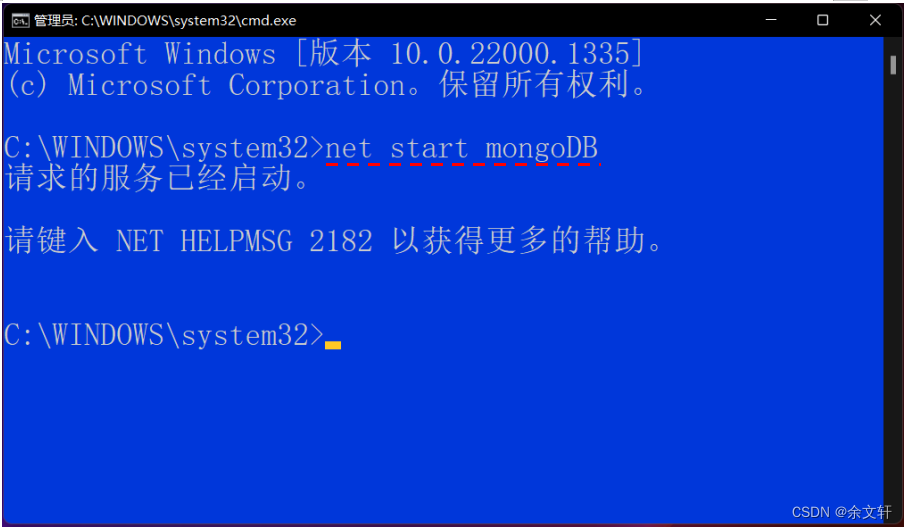
19、然后在DOS命令窗口中输入“net start mongoDB”启动mongoDB数据库,启动成功后会出现“请求的服务已经启动。……..等文字提示”;
20、继续在DOS命令窗口中输入“cd C:\leanote\bin”进入leanote文件夹,然后继续输入“run”运行leanote服务;
21、运行leanote服务成功后命令行窗口会出现“Listening on.. 0.0.0.0:9000”说明服务运行成功,命令行窗口不要关闭,需要一直保持开启状态;
22、进入浏览器,在地址栏输入“http://localhost:9000/”按回车,会成功进入蚂蚁笔记网页版界面,看到该界面说明本地搭载蚂蚁笔记成功;
23、输入账号:admin 密码:abc123 登录蚂蚁笔记,本地搭载完成,可以自行体验发掘新功能;
24、PC客户端登录:解压下载好的蚂蚁笔记PC客户端“leanote-desktop-windows-x64-v2.7.0.zip”;
25、进入解压完成的“leanote-desktop-windows-x64-v2.7.0”文件夹下,找到“Leanote.exe”客户端,双击运行软件;
26、点击“登录自建服务”,输入“http://localhost:9000”,账号“admin”,密码“abc123”,填写完成后,点击箭头登录即可进入PC客户端蚂蚁笔记;
27、成功登录,可以自行体验发掘新功能,谢谢;
28、如果使用笔记过程中,不能关闭DOS命令行窗口,不使用了可以关闭,再次开启,需要按照19步骤,管理员运行cmd,输入“net start mongoDB”启动数据库,继续输入“cd C:\leanote\bin”进入leanote文件夹,然后继续输入“run”运行leanote服务;
5.设置开机启动
目的是让MongoDB和leanote server在系统开机时能够自动运行。
(1)添加环境变量:进入系统属性->高级->环境变量,在“系统变量”中找到Path,在最后增加MongoDB文件夹下的bin路径。在DOS窗口中输入mongo -version,打印版本信息成功则表明添加变量成功。
(2)MongoDB开机自启动
在DOS命令下输入:
1mongod--logpath=D:\MongoDB\logs\mongodb.log--install即在我们在第一步创建的logs文件夹下产生一个log文件。
在【开始菜单】下的【运行】中输入命令services.msc,找到“mongodb”服务,查看启动状态。
(3)run.bat文件开机自启动
进入到系统启动文件夹,我的是在C:\Users\RYKERT\AppData\Roaming\Microsoft\Windows\Start Menu\Programs\Startup
新建一个txt文件,输入代码:
12setws=WScript.CreateObject("WScript.Shell")ws.Run"D:\MongoDB\leanote.bin\leanote\bin\run.bat /start",0然后保存为run.vbs文件。
这步操作可以让我们不必每次在电脑启动时都要关闭一个命令窗口。
至此,本次搭建工作到此完成。
致谢
1.在windwos下面搭建一个蚂蚁笔记
2.在Windows下的搭建自己的leanote服务器
3.Windows设置开机自启动bat脚本
可能出现的一些问题:
1、目前只win10系统win11系统数据库安装可以自定义任意文件夹,但是leanote文件只能在C盘下创建的才能正常运行(主要原因可能是环境变量设置的问题,或者是没有开启管理员权限的原因,可以自行研究);
2、MongoDB数据库建议安装4.2.18版本,该版本内部集成mongorestore.exe 文件,可以直接在“D:\MYBJ\MongoDB\Server\4.2\bin”路径下,打开DOS命令窗口,运行导入数据命令“mongorestore -h localhost -d leanote –dir C:\leanote\mongodb_backup\leanote_install_data”,4.2.18以上的版本不集成mongorestore.exe 文件,直接运行该指令会出现报错,需要下载额外的tools工具才能正常运行“mongorestore”命令(高本版的tools工具包下载地址,请自行选择安装导入Download MongoDB Command Line Database Tools | MongoDB),另外还需要设置环境变量;
3、如果在4.2.18版本数据库bin文件夹下执行DOS命令没反应,需要以管理员窗口运行,或者是设置管理员权限,将权限设置最高即可,也可以直接进入“C:\WINDOWS\system32”文件夹,选择cmd.exe,然后点击右键以管理员方式运行,打开DOS命令窗口执行以上所有的命令也可以正常运行;
4、无论使用网页版蚂蚁笔记,还是PC端的蚂蚁笔记,都不能关闭正在运行的DOS命令窗口,关闭后会提示找不到服务器或者服务器连接失败,详细见教程的第19步骤;
5、如果不想折腾,需要本教程的所有文件包和安装包,请给我留言谢谢;